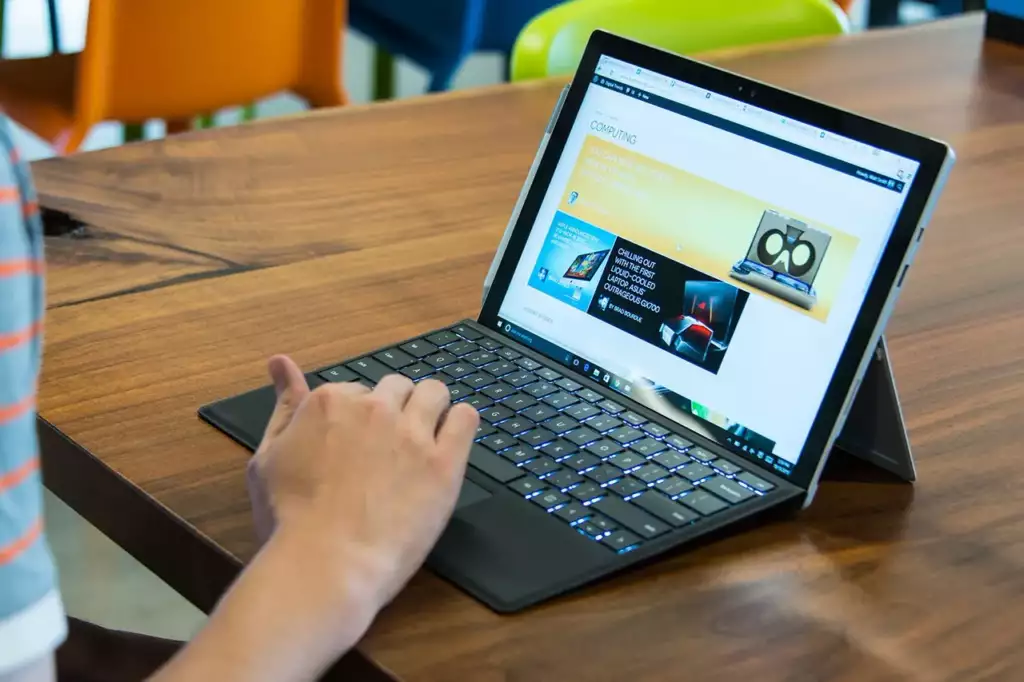
Omgaan met een flikkerende monitor kan frustrerend zijn. Het is een veelvoorkomend probleem waar veel mensen mee te maken hebben, en het begrijpen van “Waarom flikkert mijn monitor” is essentieel voor een snelle en effectieve oplossing. Dit artikel onderzoekt de verschillende redenen achter het flikkeren van de monitor en biedt praktische oplossingen.
Waarom flikkert mijn monitor aan en uit?
Een veel voorkomende vraag onder computergebruikers is: "Waarom flikkert mijn monitor aan en uit?" Dit probleem kan afleidend zijn en mogelijk schadelijk voor uw gezichtsvermogen. Daarom is het belangrijk om het probleem snel te identificeren en op te lossen. Er zijn verschillende redenen waarom een monitor kan flikkeren, variërend van eenvoudige oplossingen tot complexere hardwareproblemen.
- Losse of beschadigde kabels: Een van de eenvoudigste maar meest over het hoofd geziene redenen voor een flikkerende monitor zijn losse of beschadigde kabels. De verbinding tussen uw computer en monitor kan instabiel zijn als de VGA-, DVI-, HDMI- of DisplayPort-kabels niet goed zijn aangesloten of beschadigd zijn. Het controleren van deze aansluitingen en het vervangen van eventuele versleten kabels is een goede eerste stap.
- Verouderde of defecte grafische stuurprogramma's: Grafische stuurprogramma's spelen een cruciale rol in de prestaties van uw monitor. Verouderde of corrupte stuurprogramma's kunnen flikkeringsproblemen veroorzaken. Het regelmatig bijwerken van uw grafische stuurprogramma's kan deze problemen voorkomen of oplossen.
- Instellingen voor vernieuwingsfrequentie: De vernieuwingsfrequentie van uw monitor verwijst naar hoe vaak het beeld op het scherm wordt bijgewerkt. Een onjuiste instelling voor de vernieuwingsfrequentie, vooral een instelling die te laag is, kan tot flikkeringen leiden. Het aanpassen van de vernieuwingsfrequentie in de weergave-instellingen van uw besturingssysteem kan dit probleem vaak oplossen.
- Hardwareproblemen: Soms is de oorzaak van een flikkerende monitor ernstiger, zoals een defecte grafische kaart of een probleem met de monitor zelf. Als de grafische kaart oververhit raakt, defect raakt of niet compatibel is met uw systeem, kan dit flikkeringen veroorzaken. Op dezelfde manier kan een oude of defecte monitor ook flikkeren. In dergelijke gevallen kan een professionele beoordeling en reparatie of vervanging noodzakelijk zijn.
- Elektrische interferentie: Externe factoren zoals elektrische interferentie van apparaten in de buurt, onjuiste aarding of problemen met uw stroomvoorziening kunnen ook flikkeringen veroorzaken. Beschouw de plaatsing van uw monitor en de kwaliteit van uw stroombron als potentiële factoren.
- Softwareconflicten: Af en toe kunnen bepaalde applicaties of software conflicteren met uw weergave-instellingen, wat leidt tot een flikkerend scherm. Door te observeren wanneer het flikkeren optreedt, kunt u vaststellen of specifieke software de boosdoener is.
Het begrijpen van “Waarom flikkert mijn monitor aan en uit” is de eerste stap bij het oplossen van dit afleidende probleem. Door systematisch deze mogelijke oorzaken te controleren, kunt u de oorzaak van het probleem identificeren en passende maatregelen nemen om uw flikkerende monitor te verhelpen.
Hoe u het flikkeren van uw monitor kunt stoppen
Als u zich afvraagt: “Hoe u kunt voorkomen dat uw monitor flikkert”, bent u niet de enige. Dit veel voorkomende probleem kan verschillende oorzaken hebben, maar gelukkig zijn er verschillende stappen die u kunt nemen om het probleem op te lossen. Hier is een uitgebreide gids om u te helpen voorkomen dat uw monitor flikkert:
- Controleer en beveilig kabelverbindingen: Begin met het controleren van alle verbindingen tussen uw monitor en computer. Zorg ervoor dat de VGA-, HDMI-, DVI- of DisplayPort-kabels goed zijn aangesloten. Losse verbindingen zijn vaak de eenvoudigste oorzaak van flikkeringen. Als de kabels oud of zichtbaar beschadigd zijn, kan het vervangen ervan het probleem oplossen.
- Grafische stuurprogramma's bijwerken of opnieuw installeren: Verouderde of corrupte grafische stuurprogramma's kunnen flikkeringen veroorzaken. Bezoek de website van de fabrikant van uw grafische kaart (zoals NVIDIA, AMD of Intel) en download de nieuwste stuurprogramma's. Als alternatief kunt u Apparaatbeheer op uw computer gebruiken om stuurprogramma's bij te werken.
- Vernieuwingsfrequentie aanpassen: Een verschil tussen de vernieuwingsfrequentie van uw monitor en de instellingen van uw computer kan flikkeringen veroorzaken. Klik met de rechtermuisknop op het bureaublad, selecteer 'Beeldscherminstellingen', vervolgens 'Geavanceerde beeldscherminstellingen' en ten slotte 'Eigenschappen voor beeldschermadapter'. Hier kunt u onder het tabblad 'Monitor' de vernieuwingsfrequentie van het scherm aanpassen. Probeer verschillende snelheden om te zien of het flikkeren stopt.
- Resolutie-instellingen wijzigen: Soms kan het instellen van de resolutie die te hoog is voor uw monitor flikkeringen veroorzaken. Probeer de resolutie te verlagen om te zien of dit een verschil maakt.
- Controleer op interferentie: Elektromagnetische interferentie van elektronische apparaten in de buurt kan ook flikkeringen veroorzaken. Probeer andere elektronische apparaten uit de buurt van uw monitor te plaatsen of sluit uw monitor op een ander stopcontact aan.
- Monitorinstellingen: Sommige monitoren hebben ingebouwde instellingen die flikkeringen kunnen helpen verminderen. Open het schermmenu (OSD) op uw monitor en zoek naar instellingen zoals 'Overdrive' of 'Dynamic Contrast' en pas deze aan.
- Inspecteer op hardwareproblemen: Als u alle bovenstaande stappen heeft geprobeerd en het probleem blijft bestaan, ligt het probleem mogelijk bij de hardware van de monitor of de grafische kaart. In dergelijke gevallen kunt u het beste een professional raadplegen voor reparatie of overwegen om de defecte hardware te vervangen.
- Schermhelderheid verminderen: Soms kan het verminderen van de schermhelderheid het flikkeren verminderen, vooral bij LED- en LCD-monitoren.
Weten hoe u het flikkeren van uw monitor kunt stoppen, kan u veel frustratie en vermoeide ogen besparen. Door deze stappen methodisch te doorlopen, kunt u het probleem identificeren en oplossen, wat leidt tot een aangenamere en productievere ervaring met uw computer.
Tips voor flikkerende smartphoneschermen
Als het gaat om smartphonegebruik, is een veelvoorkomend probleem dat gebruikers vaak tegenkomen: “Waarom flikkert mijn monitor?” Dit probleem beperkt zich niet tot computermonitors, maar strekt zich ook uit tot kleinere apparaten zoals smartphones. Flikkerende smartphoneschermen kunnen behoorlijk hinderlijk zijn en de bruikbaarheid en algehele ervaring beïnvloeden. Hier volgen enkele praktische tips om dit probleem aan te pakken:
- Start uw smartphone opnieuw op: Vaak kan een eenvoudige herstart tijdelijke softwareproblemen oplossen die ervoor kunnen zorgen dat het scherm flikkert. Dit moet altijd uw eerste stap zijn bij het oplossen van problemen.
- Controleer op software-updates: Verouderde software kan leiden tot compatibiliteitsproblemen, waardoor het scherm kan flikkeren. Ga naar de instellingen van je telefoon en controleer of er beschikbare systeemupdates zijn. Het up-to-date houden van uw apparaat is cruciaal voor optimale prestaties.
- Weergave-instellingen aanpassen: Soms kunnen de helderheidsinstellingen de schermprestaties beïnvloeden. Probeer de helderheid van uw telefoon handmatig aan te passen in plaats van automatische helderheid te gebruiken. Bovendien hebben sommige telefoons instellingen die specifiek zijn ontworpen om flikkering te verminderen of de vernieuwingsfrequentie aan te passen, die u kunt vinden in de weergave-instellingen.
- Inspecteer op fysieke schade: Fysieke schade door vallen of water kan het scherm van uw telefoon aantasten. Als uw telefoon onlangs is gevallen of aan vloeistof is blootgesteld, kan dit de oorzaak zijn van het flikkerende scherm.
- Voer een fabrieksreset uit: Als de bovenstaande stappen niet werken, overweeg dan een fabrieksreset uit te voeren. Hiermee worden alle gegevens gewist en wordt uw telefoon teruggezet naar de oorspronkelijke instellingen. Zorg ervoor dat u een back-up maakt van alle belangrijke gegevens voordat u een reset uitvoert.
- Diagnose veilige modus: Door uw telefoon op te starten in de veilige modus kunt u bepalen of apps van derden het probleem veroorzaken. Als het flikkeren in de veilige modus stopt, is een app waarschijnlijk de boosdoener. Vervolgens kunt u apps één voor één verwijderen om de problematische app te identificeren.
- Zoek professionele hulp: Als geen van deze stappen werkt, kan het flikkeren te wijten zijn aan een hardwareprobleem, zoals een defect scherm of andere interne problemen. In dit geval kunt u uw telefoon het beste naar een gecertificeerde technicus of een servicecentrum brengen.
Door deze tips te volgen, kunt u de veelgestelde vraag ‘Waarom flikkert mijn monitor?’ beantwoorden. als het gaat om smartphoneschermen. Regelmatig onderhoud en voorzichtig zijn met uw apparaat kunnen veel van deze problemen voorkomen.
Conclusie
Het begrijpen van “Waarom flikkert mijn monitor” is een cruciale stap in de richting van het oplossen van dit veelvoorkomende maar frustrerende probleem. Of u nu te maken heeft met een flikkerend computerscherm of een smartphonescherm, de redenen kunnen variëren van eenvoudige kabelproblemen tot complexere hardware- of softwareproblemen. In dit artikel hebben we verschillende mogelijke oorzaken onderzocht en praktische oplossingen aangeboden om u te helpen deze uitdaging aan te pakken.
Het is belangrijk om het probleem methodisch te benaderen, te beginnen met de eenvoudigste oplossingen, zoals het controleren van kabelverbindingen en het aanpassen van instellingen, en vervolgens indien nodig over te gaan naar meer technische oplossingen. Regelmatig onderhoud, zoals het updaten van software en stuurprogramma's, kan ook een belangrijke rol spelen bij het voorkomen van dergelijke problemen. Houd er rekening mee dat als het flikkeren aanhoudt ondanks het proberen van deze oplossingen, dit kan duiden op een ernstiger hardwareprobleem, waardoor professioneel advies of reparatie nodig is.
Kortom, de vraag “Waarom flikkert mijn monitor” is niet alleen maar een kwestie van ongemak; het kan ook een indicator zijn van onderliggende problemen met uw apparaten. Door alert te zijn op de gezondheid van uw schermen en tijdig actie te ondernemen, kunt u zorgen voor een betere en comfortabelere kijkervaring, of u nu werkt, aan het gamen bent of gewoon aan het browsen bent.
- Door SEO aangedreven content en PR-distributie. Word vandaag nog versterkt.
- PlatoData.Network Verticale generatieve AI. Versterk jezelf. Toegang hier.
- PlatoAiStream. Web3-intelligentie. Kennis versterkt. Toegang hier.
- PlatoESG. carbon, CleanTech, Energie, Milieu, Zonne, Afvalbeheer. Toegang hier.
- Plato Gezondheid. Intelligentie op het gebied van biotech en klinische proeven. Toegang hier.
- Bron: https://www.techpluto.com/why-is-my-monitor-flickering/



